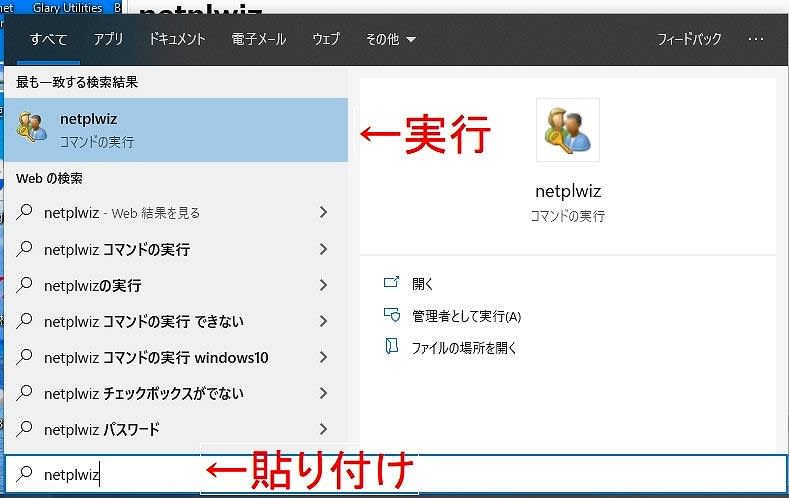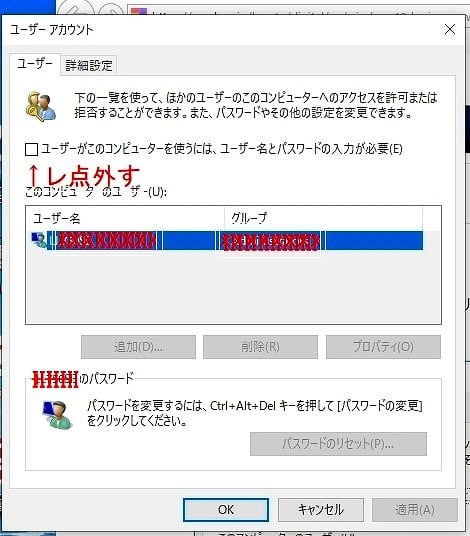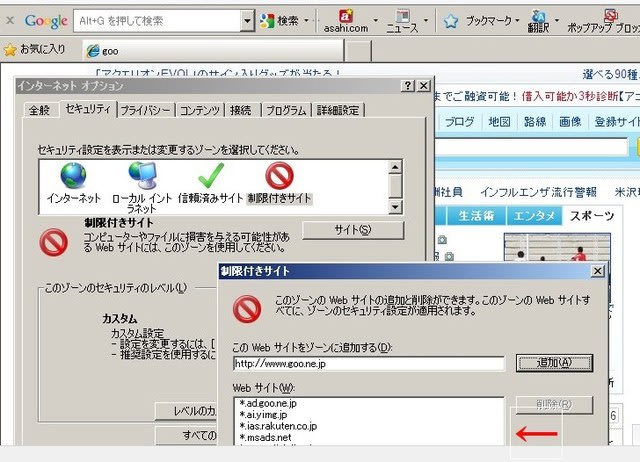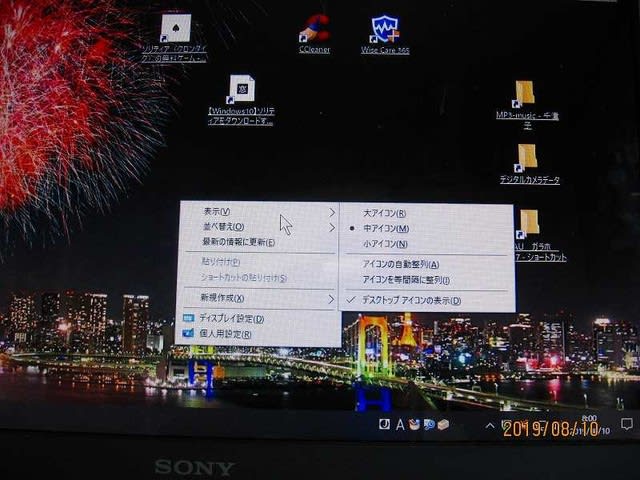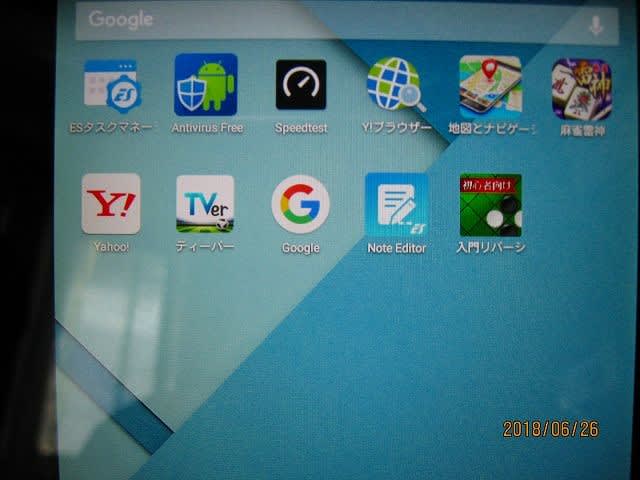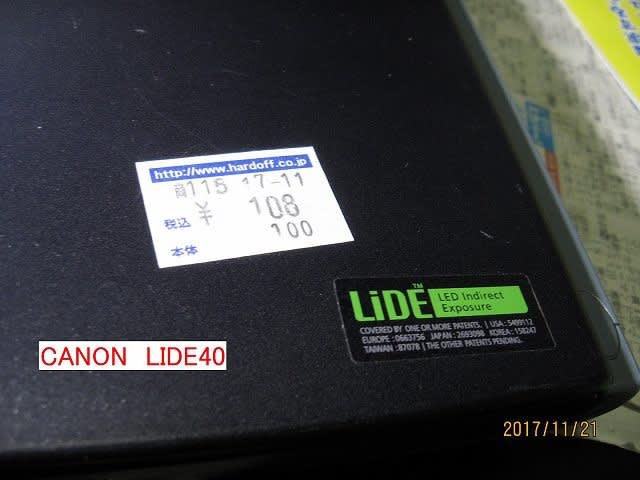2017年12月29日 外気温:11℃ 室温:19℃
いよいよ2017年があと3日で終わりますね。早い月日の流れを感じています。
昨日に予備のDynabook K2018E/WのCPU:T7100(1.8GHz)を手持ちのT7250(2.0GHz)
に交換して見ました。10年前のノートPCですが内部はホコリにまみれていました。
MEMORYも合計4GBにupして重くない作業には十分な性能に復帰しました。
1.完成状態

予備のPCです。

裏面です。

仕様です。本当はT7500(2.2GHz)に交換したかったが、手持ちのT7250にしました。
2.CPUの互換性調べ
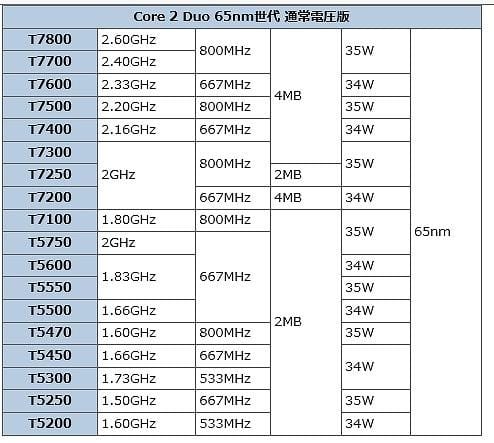
T7100とT7250はCLOCK違いでFSB:800MHzだから交換可能と判断しました。
ここのHPを参照させて頂きました。
http://ascii.jp/elem/000/000/159/159240/index-5.html
3.性能

CPU:2GHz Memory:4GBが認識されています。(当たり前か?)
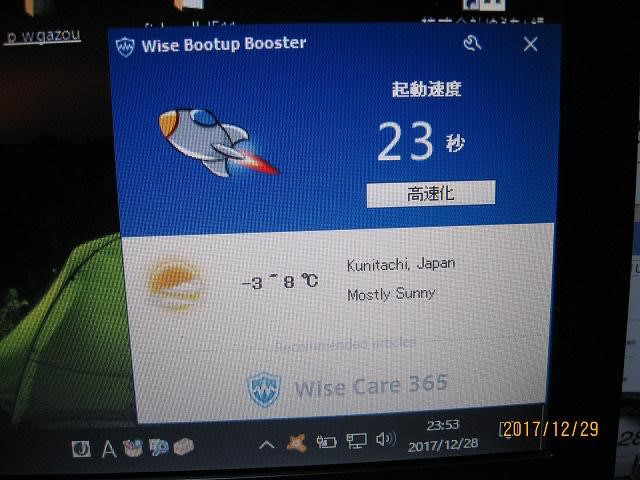
起動時間。WISE CARE365では23S まあまあでしょう。

有線LAN:79Mbps
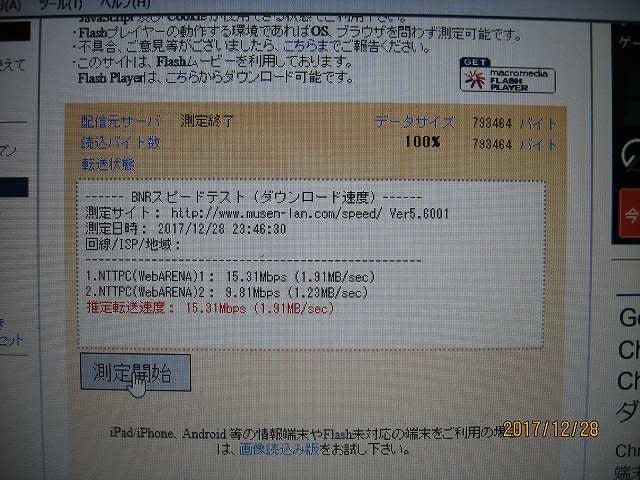
無線Lan:15Mbps 古いWifi機器と無線LAN(内臓)だからこんなものか。
3.分解
裏蓋のビスを外しただけでは開かず、隠しビス3ケ所有りました。
ここのHPを参考にさせて頂きました。
東芝 dynabook Satellite K20 を分解してみる
http://rinrin48.blog137.fc2.com/blog-entry-83.html

無線LAN基盤の近くにビニールシートの隠れて有った。

DISPLAYケーブルコネクタの近くにビニールシートの隠れて有った。

スライドパッドのカバーを外すと有った。
*注意:必ず外しておく必要が有ります。
・Displayコネクタ
・無線LANのANTコネクタ(白、黒):私はうっかりしてケーブルが切れた。
・KeyBordのフイルムケーブル
・スライドパッドのフイルムケーブル
・SPのコネクタ
これで上蓋(DISPLAYと一緒)が外れて基盤が出て来ます。

基盤を止めているビスを外すと基盤単体が出て来てCPU交換作業が出来ます。

CPU CoolerFANがすさまじいホコリにまみれていました。ここを外して周辺の大掃除。

きれいにし直した状態。これで裏返してCPU交換です。

グリスの塗り直しとCPU:T7250を交換後です。
ここで問題が出て来ました。BIOS保持BATT(NI-MH)の劣化です。
ここの端子は基盤から約3.1Vが来ています。本来:ML2032等に交換すべきですが、
CR2032をソケット付きで実装しました。入手出来たら交換すべきですね。

とりあえず、異常は出ていません。電源を切って有るときBIOS保持されています。
後、USBの端子等はキチンと顔出ししておかないと、又開封する必要が出て来ます。
4.終わりに
半日かかって10年前のノートが生き返りました。BATTは死んだままですが。
先に書いた注意のコネクタ類を外しておかないと切ってしまうので注意です。
私は無線LAN基盤のコネクタを外さずにうっかり黒線を切ってしまい、焦りました。
使っていないコネクタ付の同軸ケーブルをうまく繋ぎ合わせて直りました。
アマ無線をやっているとこういう時に対応出来て助かっています。
CPUがi5、i7が主流の現在ですが、ゲームなどやらないし、2core CPUでも
十分に実用です。(私位かな)

2020.06.07 LI-ION BATT交換
NETでこの機種用のLI-ION BATTを入手出来て交換後、充電も出来て
問題無く動作しています。
いよいよ2017年があと3日で終わりますね。早い月日の流れを感じています。
昨日に予備のDynabook K2018E/WのCPU:T7100(1.8GHz)を手持ちのT7250(2.0GHz)
に交換して見ました。10年前のノートPCですが内部はホコリにまみれていました。
MEMORYも合計4GBにupして重くない作業には十分な性能に復帰しました。
1.完成状態

予備のPCです。

裏面です。

仕様です。本当はT7500(2.2GHz)に交換したかったが、手持ちのT7250にしました。
2.CPUの互換性調べ
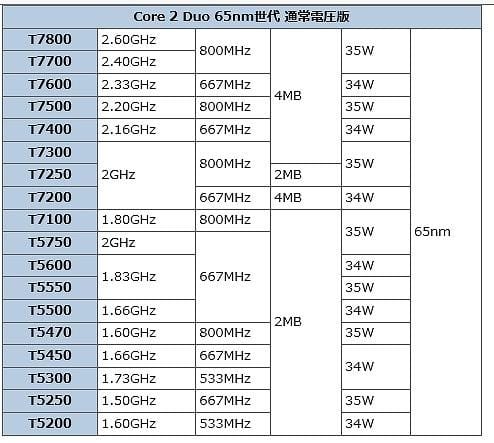
T7100とT7250はCLOCK違いでFSB:800MHzだから交換可能と判断しました。
ここのHPを参照させて頂きました。
http://ascii.jp/elem/000/000/159/159240/index-5.html
3.性能

CPU:2GHz Memory:4GBが認識されています。(当たり前か?)
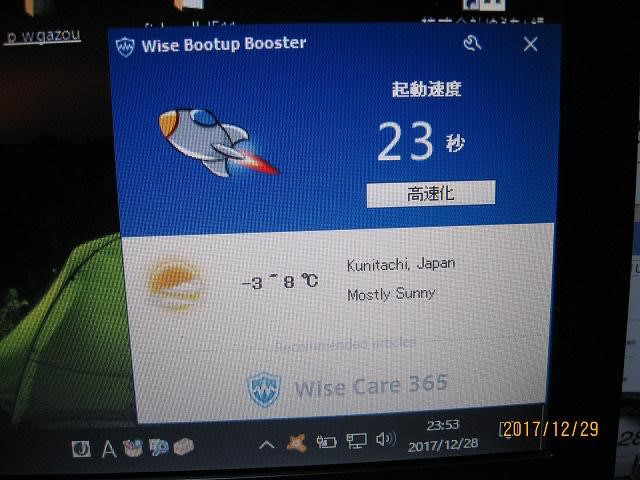
起動時間。WISE CARE365では23S まあまあでしょう。

有線LAN:79Mbps
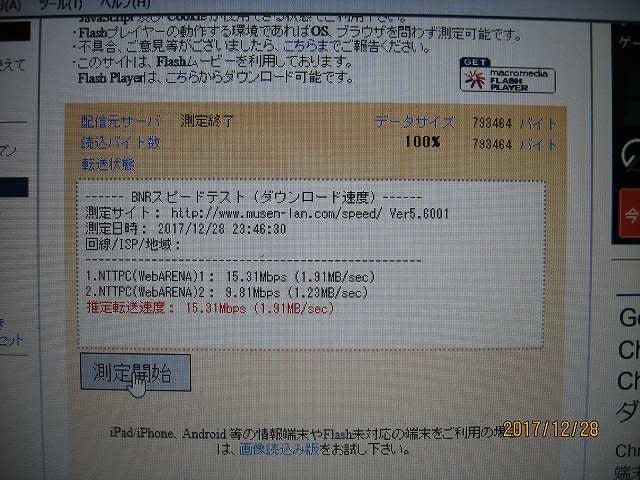
無線Lan:15Mbps 古いWifi機器と無線LAN(内臓)だからこんなものか。
3.分解
裏蓋のビスを外しただけでは開かず、隠しビス3ケ所有りました。
ここのHPを参考にさせて頂きました。
東芝 dynabook Satellite K20 を分解してみる
http://rinrin48.blog137.fc2.com/blog-entry-83.html

無線LAN基盤の近くにビニールシートの隠れて有った。

DISPLAYケーブルコネクタの近くにビニールシートの隠れて有った。

スライドパッドのカバーを外すと有った。
*注意:必ず外しておく必要が有ります。
・Displayコネクタ
・無線LANのANTコネクタ(白、黒):私はうっかりしてケーブルが切れた。
・KeyBordのフイルムケーブル
・スライドパッドのフイルムケーブル
・SPのコネクタ
これで上蓋(DISPLAYと一緒)が外れて基盤が出て来ます。

基盤を止めているビスを外すと基盤単体が出て来てCPU交換作業が出来ます。

CPU CoolerFANがすさまじいホコリにまみれていました。ここを外して周辺の大掃除。

きれいにし直した状態。これで裏返してCPU交換です。

グリスの塗り直しとCPU:T7250を交換後です。
ここで問題が出て来ました。BIOS保持BATT(NI-MH)の劣化です。
ここの端子は基盤から約3.1Vが来ています。本来:ML2032等に交換すべきですが、
CR2032をソケット付きで実装しました。入手出来たら交換すべきですね。

とりあえず、異常は出ていません。電源を切って有るときBIOS保持されています。
後、USBの端子等はキチンと顔出ししておかないと、又開封する必要が出て来ます。
4.終わりに
半日かかって10年前のノートが生き返りました。BATTは死んだままですが。
先に書いた注意のコネクタ類を外しておかないと切ってしまうので注意です。
私は無線LAN基盤のコネクタを外さずにうっかり黒線を切ってしまい、焦りました。
使っていないコネクタ付の同軸ケーブルをうまく繋ぎ合わせて直りました。
アマ無線をやっているとこういう時に対応出来て助かっています。
CPUがi5、i7が主流の現在ですが、ゲームなどやらないし、2core CPUでも
十分に実用です。(私位かな)

2020.06.07 LI-ION BATT交換
NETでこの機種用のLI-ION BATTを入手出来て交換後、充電も出来て
問題無く動作しています。